Si alguna vez te encuentras con pop-up o recuadros con la etiqueta Featured Deals mientras navegas por internet, lo más probable es que tu PC y navegador hayan sido infectados por un adware. Los pop-up etiquetados con la leyenda Featured Deals pueden ser abiertos tanto en Internet Explorer, como en Firefox y Chrome. Se trata del resultado de la ejecución de una extensión para navegador o un proceso Windows que agregará publicidad en el seno de las páginas que consultas con el objetivo de remunerar a los autores del adware responsable por su abertura. A continuación mostramos un ejemplo de publicidad etiquetada con la leyenda Featured Deals:
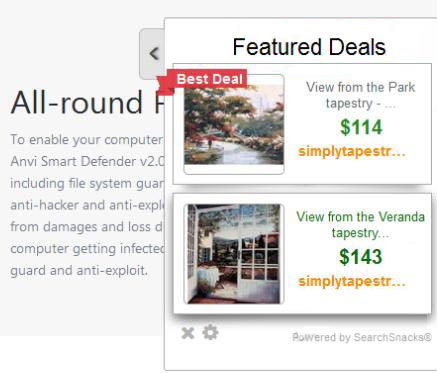
En el ejemplo anterior, la publicidad etiquetada como Featured Deals es abierta por el adware SearchSnacks que circula desde el mes de octubre de 2014. Sin embargo la publicidad Featured Deals puede ser desplegada por otros adware.
Si has sido infectado por este tipo de programa, seguramente es el resultado de que no hayas personalizado la instalación de algún software gratuito que descargaste desde internet. Si no personalizas la instalación de este tipo de software, y por el contrario escoges la mal llamada “instalación recomendada”, caerás en la trampa de muchísimos instaladores que utilizan este tipo de instalación para agregar multitud de programas potencialmente no deseados que no harán más que convertirse en una molestia con su continua publicidad, además volviendo tu ordenador lento. Por lo tanto, presta siempre mucha atención cuando ejecutas un programa que viene de internet.
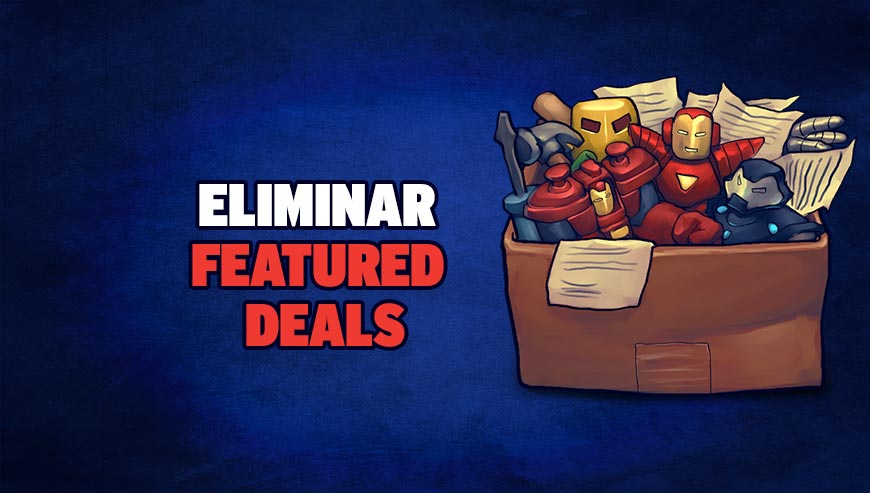
¿Cómo eliminar Featured Deals ?
Eliminar Featured Deals con el programa Adwcleaner
Adwcleaner es un pequeño software que va eliminar Featured Deals pero también otros programas potencialmente no deseados.
- Descarga AdwCleaner dandole clic en el boton de abajo :
Descargar AdwCleaner - Ejecuta adwcleaner.exe (Si usas Windows Vista/7 u 8 presiona clic derecho y selecciona Ejecutar como Administrador.)
- Pulsar en el botón Escanear, y espera a que se realice el proceso, inmediatamente pulsa sobre el botón Limpiar.
- Espera a que se complete y sigue las instrucciones, si te pidiera Reiniciar el sistema Aceptas.
Eliminar Featured Deals con Junkware Removal Tool
Junkware Removal Tool es un programa diseñado para eliminar los malware como Featured Deals del sistema pero tambien otras barras de herramientas, programas potencialmente no deseados (PUPs) y otras aplicaciones que no se pueden desinstalar normalmente. Cuenta con una interfaz sencilla ya que es básicamente una ventana que simboliza al sistema MSDOS.

- Descarga Junkware Removal Tool dandole clic en el boton de abajo :
Descargar Junkware Removal Tool - Se aconseja el desactivar momentáneamente el antivirus.
- Ejecutar la herramienta como Administrador con clic derecho.
- Pulsar cualquier tecla y espera pacientemente a que termine su proceso.
Eliminar Featured Deals con el programa MalwareBytes Anti-Malware
Malwarebytes Anti-Malware es uno de los mejores programas, desarrollado para detectar y proteger de manera sencilla, directa y simple contra el más actual y moderno malwares (códigos maliciosos) y un perfecto aleado de nuestro software Antivirus.

- Descarga Malwarebytes Anti-Malware dandole clic en el botón de abajo y lo guardas en el escritorio :
Versión Premium Versión gratuita (sin función de protección) - Haga doble clic en el archivo descargado para iniciar la instalación del software.
- Si es la primera vez que instalamos Malwarebytes, pulsamos en Arreglar ahora y depues Actualizar ahora.
- Vamos a la pestaña Analizar su PC.
- Elegimos Análisis completo.
- Pulsamos Analizar Ahora.
- Si nos sale aviso de nuevas actualizaciones, pulsamos en Actualizar Ahora.
- Una vez terminado, pulsamos en Todos a cuerentena.
- El sistema pedirá reiniciar para completar la limpieza.
Restablecer su navegador (si es necesario)
Si después de seguir todos los pasos anteriores Featured Deals está todavía presente en su computadora, usted puede reiniciar su navegador siguiendo las instrucciones de abajo.
- Abre Chrome
- Ir a las tres rayas en la esquina superior derecha
 y seleccionar Configuración.
y seleccionar Configuración. - Desplácese hacia abajo hasta el final de la página, y buscar Mostrar configuración avanzada.
- Desplácese hacia abajo una vez más al final de la página y haga clic en Restablecer configuración del explorador.
- Haga clic en Restablecer una vez más.
- Abre Firefox
- En la barra de direcciones de Firefox teclea about:support.
- En la página que se muestra, haz clic en Reiniciar Firefox .
- Abre Internet Explorer (en modo Escritorio si utilizas Internet Explorer 10 u 11)
- Haz clic en el icono Herramientas
 seleccione Opciones de Internet, ve a la pestaña Avanzada.
seleccione Opciones de Internet, ve a la pestaña Avanzada. - Seleccione el botón Reset.
- Habilitar Eliminar configuración personal.
- Haz clic, en el botón Restablecer.
- Reinicie Internet Explorer.




